Win32アプリのIntuneによるインストール方法
Win32アプリのIntuneによるインストール方法
この記事では、Win32アプリをオフラインインストーラーから .intunewin ファイルに変換し、Intuneを使用して展開する方法について説明します。
Adobe Acrobat Reader DCの配布手順
Adobe Acrobat Reader DCを配布する手順は以下の通りです。
-
Adobe 社公式情報 にアクセスします。
-
右上のAcrobat Readerをダウンロードします。
.intunewinファイルの作成手順
.intunewinファイルを作成する手順は以下の通りです。
-
Cドライブ直下にtempフォルダを作成します。 -
ダウンロードした
IntuneWinAppUtil.exeをtempフォルダ内に移動します。 -
tempフォルダ内にacrobatフォルダを作成します。 -
acrobatフォルダにダウンロードした Adobe Acrobat Reader DC の exe ファイルを置きます。 -
PowerShellを起動します。
-
以下のコマンドでディレクトリを移動します。
Set-Location -Path C:\temp
-
以下のコマンドで変換を開始します。
.\IntuneWinAppUtil.exe -
画面上に表示されたメッセージに従って以下の入力を行います。
Please specify the source folder: acrobat
Please specify the setup file: AcroRdrDC2300320201_ja_JP.exe
Please specify the output folder: acrobat
Do you want to specify catalog folder (Y/N)? y
Please specify the catalog folder: acrobat
表示された Done!!! のメッセージが表示されれば成功です。
Win32アプリポリシーの作成手順
Win32アプリポリシーの作成手順は以下の通りです。
-
[アプリ] - [Windows] - [+ 追加]から[Windowsアプリ(Win32)]を選択します。
-
[アプリパッケージファイルの選択]を選択します。
-
生成した.intunewinファイルを選択して[OK]をクリックします。
-
アプリ情報を入力し、[次へ]をクリックします。
- 名前: 任意の名前
- 説明: 必要に応じて説明を入力
- 発行元: アプリのメーカーを入力
- 公開情報またはアプリメーカーが指定するコマンドを入力します。
- インストールコマンド: AcroRdrDC2300320201_ja_JP.exe /S
- アンインストールコマンド: AcroRdrDC2300320201_ja_JP.exe /U
- 検出規則を手動で構成するために、[検出規則を手動で構成する]を選択し、[+ 追加]をクリックして以下の情報を入力します。
- 規則の種類: ファイル
- パス: C:\Program Files (x86)\Adobe\Acrobat Reader DC\
- ファイルまたはフォルダー: Reader
- 検出方法: ファイルまたはフォルダーが存在する
-
ユーザーグループにデバイスを使用するユーザーを必須で割り当てます。
-
ポリシー内容を確認し、保存すると.intunewinファイルがアップロードされますので、ご確認ください。
※ 検出規則は、.intunewin変換前のオリジナルインストーラーファイルをテスト環境で手動インストールし、正しいパスやコードを確認するか、ソフトウェアの開発元が指定するデフォルトの保存場所を検出規則の適切な設定値として構成してください。
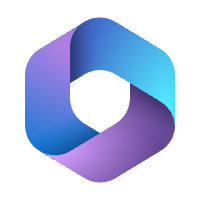


Discussion